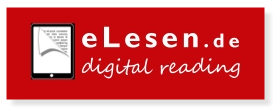eReader für Onleihe einrichten: Zugang zur Online Bibliothek mit App leicht gemacht
Die Öffnungszeiten der lokalen Bibliothek spielen keine Rolle mehr, wenn Sie sich einen eReader mit Zugang zur Online-Bibliothek aussuchen: rund um die Uhr stehen dann eBooks, eMagazine und Hörbücher zur Ausleihe bereit. Direkten Zugang zur Onleihe, dem im Deutschland beliebtesten digitalen Bibliotheksverbund, bieten aber nur die wenigsten eBook Reader. Bereits vorinstalliert wird die Onleihe App aber auf einem Ebook Reader von inkBOOK. Damit können Sie mit einem Bibliotheksausweis Ihrer lokalen Bücherei jederzeit einfach auf den digitalen Bibliotheksbestand Ihrer lokalen Bücherei zugreifen. Hier in der Onleihe Anleitung zeigen wir, wie Sie die digitale Bibliothek auf Ihrem Reader einfach einrichten.

Voraussetzungen für die Nutzung der Onleihe App auf einem eReader
Wesentliche Voraussetzungen für die Nutzung der Onleihe App auf einem eBook Reader sind die Verfügbarkeit des weit verbreiteten, offenen Dateiformats ePub sowie des digitalen Rechtemanagement von Adobe (DRM). Installieren können Sie die Onleihe App außerdem, wenn der gewünschte Reader mit dem Betriebssystem Android läuft.
Alle drei Voraussetzungen erfüllen die aktuellen eBook Reader von inkBOOK: der Calypso Plus sowie der Focus mit größerem Display. Einen Vergleich der Reader finden Sie im Online-Shop des Herstellers und in unserem inkBOOK Testbericht. Eine zusätzliche Besonderheit: die Onleihe App ist bei inkBOOK sogar vorinstalliert, so dass Sie die App nicht im App Store downloaden und installieren müssen.
Auch mit einem Tolino eBook Reader können Sie Apps wie die Onleihe App installieren. Auch für die Fire Tablets von Amazon ist die Onleihe App verfügbar. Mit einem Reader von Pocketbook oder Kobo dagegen ist nur eine Synchronisierung möglich. Nicht kompatibel ist die App aber z.B. mit dem beliebten Amazon Kindle eReader. Mit einem Kindle eBook Reader müssen Sie leider auf einen Zugriff auf Onleihe verzichten. Besonders komfortable ist der Zugriff auf Onleihe mit der App möglich. Ein eBook Reader von inkBOOK ist damit erste Wahl, wenn Sie auf Onleihe möglichst komfortabel über die App zugreifen möchten.
So laden Sie Titel aus Ihrer lokalen Bibliothek auf den eBook Reader
Grundsätzlich bestehen drei Möglichkeiten, wie Sie Titel aus der Onleihe auf Ihren Reader laden können. Die weitaus komfortabelste ist der Bezug direkt über die Onleihe App. Diese drei Möglichkeiten bestehen grundsätzlich:
1. Unser Tipp Zugriff auf Ihre digitale Bibliothek mit der Onleihe App
Die beste Möglichkeit, um Onleihe Titel auf Ihrem Reader verfügbar zu machen, ist die Verwendung der Onleihe App. Auf unserer Empfehlung für Onleihe Nutzer, einem aktuellen inkBOOK eReader, ist diese App bereits vorinstalliert.
Öffnen Sie die App nach dem Start, können Sie aus einer Liste Ihre Onleihe Bibliothek auswählen. Nach dem Login mit Ihren Benutzerdaten können Sie direkt auf die verfügbaren eBooks, Hörbücher, Magazine und Zeitungen zugreifen. Die Titel werden direkt in der App angezeigt.
Denken Sie daran, dass Sie den inkBOOK Reader über WIFI mit dem Internet verbinden müssen, um neue Titel herunterladen zu können. Eine dauerhafte Internetverbindung ist nach dem Download nicht mehr nötig. Gespeicherte Titel können auch unterwegs ohne Internetverbindung gelesen werden.
Nach zwei Wochen werden Titel automatisch zurückgegeben. Natürlich können Sie die Ausleihe auch vorher schon beenden.
Eine Adobe ID benötigen Sie nur, wenn Sie kopiergeschützten E-Books der Onleihe eines US-Lieferanten lesen möchten. In diesem Fall werden Sie aufgefordert, sich eine ID von Adobe zuzulegen.
2. Download über den Browser als ACSM-Datei
Mit dem Browser z.B. Ihres Laptops, Tablets oder eReaders können Sie auf die Internetseite von Onleihe zugreifen.
Nach dem Onleihe Login bei Ihrer zugehörigen Bibliothek, z.B. der Onleihe Hessen, der Onleihe zwischen den Meeren oder der Onleihe RLP, können Sie auf den Bestand der Bibliothek zugreifen und den Download verfügbarer Titel auf Ihren Reader direkt starten. Die Logindaten erhalten Sie direkte von Ihrer Bibliothek zusammen mit dem Bibliotheksausweis. Bei ausgeliehenen Titeln können Sie sich auch auf die Warteliste setzen und den Download nach Freiwerden des Titels starten.
Der gewünschte Titel, z.B. das Ebook oder Hörbuch, wird im ACSM-Container auf Ihr Gerät heruntergeladen. Dieser Container enthält die Informationen zum Download Ihres E-Books sowie den dazugehörigen Kopierschutz. Zu öffnen ist die ACSM-Datei mit Adobe Digital Editions (ADE).
Wichtig: Sie benötigen für diese Möglichkeit eine Adobe ID, um auf den gewünschten Titel zugreifen zu können! Die Adobe ID können Sie direkt bei Adobe kostenlos erstellen.
3. Download auf den PC und Übertragung auf den eReader
Nicht jeder eReader kann mit dem ACSM-Format umgehen. In diesem Fall wird es noch umständlicher: die gewünschten Titel müssen über die Internetseite der Onleihe zunächst auf den PC heruntergeladen und mit der Software Adobe Digital Editions (ADE) geöffnet werden. Im weiteren Schritt können Sie die Datei auf Ihren eReader übertragen, z.B. per WIFI oder USB. Erst dann können Sie die gewünschten Titel lesen.
Kurzanleitung: Onleihe App auf dem inkBOOK Reader einrichten
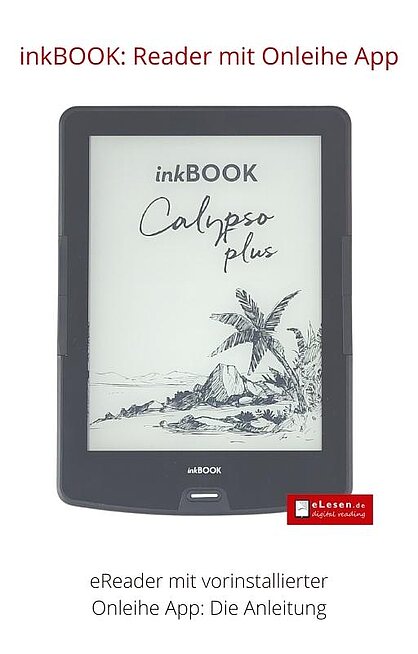
inkBook Reader aufladen und mit WLAN verbinden, Onleihe App starten
Starten Sie den inkBOOK Reader nach dem vollständigen Aufladen und aktivieren Sie die WIFI-Verbindung. Die Onleihe App finden Sie vorinstalliert auf dem Startbildschirm.
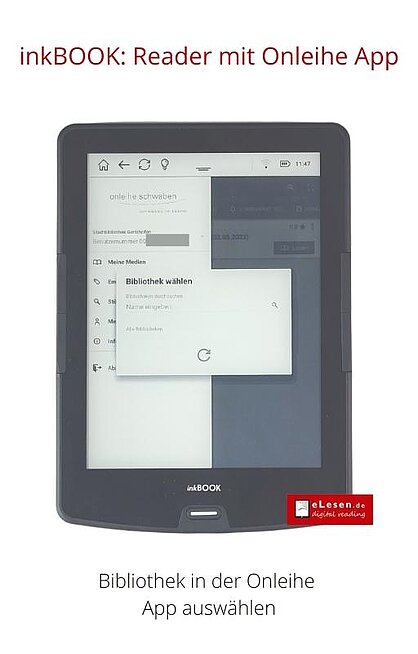
Ihre Bibliothek auswählen
Nach dem Start der Onleihe App wählen Sie Ihre Bibliothek aus der Liste aus. Um Onleihe nutzen zu können, müssen Sie sich in Ihrer Bibliothek als Benutzer registrieren. Prüfen Sie vorab, ob Ihre Bibliothek dem Onleihe Verbund angeschlossen ist.
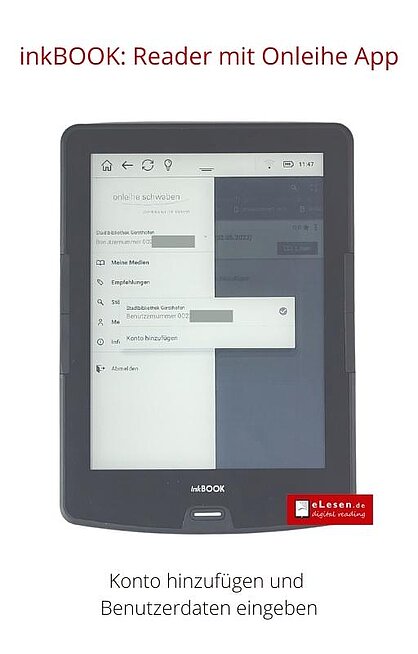
Benutzerdaten Ihres Bibliotheksausweises eingeben
Mit Ihren Benutzerdaten können Sie sich nach Auswahl der Bibliothek direkt einloggen. Auch mehrere Konten können hinzugefügt werden. Die Benutzerdaten haben Sie bei Ausstellung Ihres Bibliotheksausweises festgelegt. Das Standardpasswort hat oft eines dieser Formate, bezogen auf Ihr Geburtsdatum (je nach Bibliothek): TTMMJJJJ oder TT.MM.JJJJ oder TT.
Funktionen der Onleihe App auf dem inkBOOK Reader

eBooks ausleihen und lesen
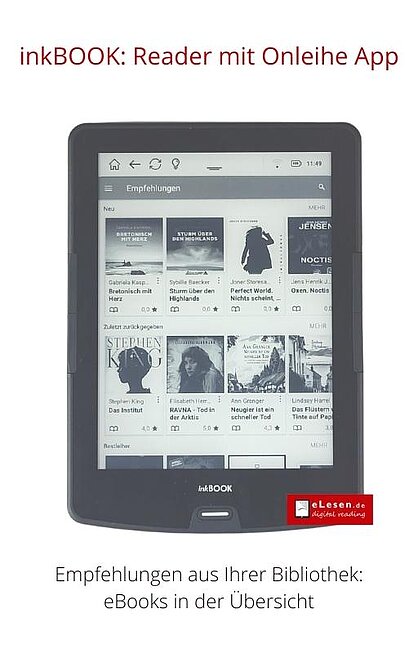
Empfehlungen Ihrer Bibliothek in der Onleihe App

Merkliste in der Onleihe App: Gewünschte Titel speichern und verwalten
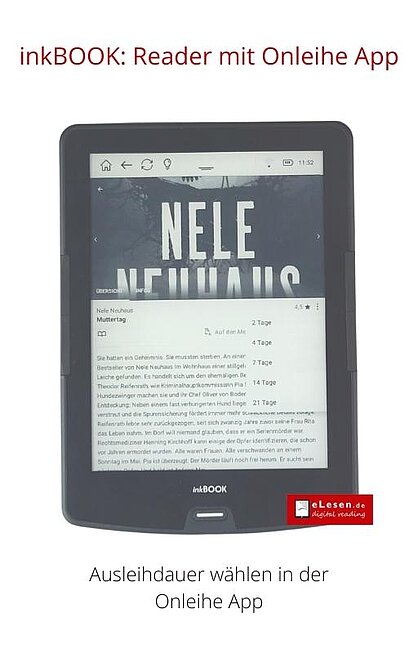
Ausleihdauer für eBook wählen

Zeitung lesen in der Onleihe App
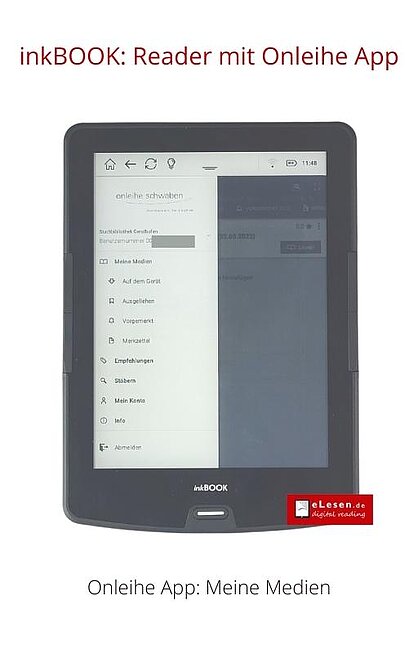
"Meine Medien": Übersicht über Ihre Titel in der Onleihe App
Alle Funktionen der Onleihe App in der Übersicht
Die Onleihe App verfügt über mehrere nützliche Funktionen, die wir hier gerne vorstellen wollen.
Meine Medien
Über "Meine Medien" finden Sie in der App eine Übersicht über Titel, die Sie auf dem Gerät gespeichert haben, sowie Titel mit Vormerkung und auf anderen Geräten ausgeliehende Titel. Im Merkzettel können Sie gewünschte Titel markieren, die Sie zu einem späteren Zeitpunkt ausleihen möchten.
Empfehlungen
In den Empfehlungen erhalten Sie Titelvorschläge Ihrer lokalen Bibliothek und Informationen über Neuzugänge. Die Empfehlungen sind themenbezogen angeordnet.
Stöbern
Hier können Sie auf den Bestand Ihrer Bibliothek einfach zugreifen: eAudios, eBooks, eMagazine, eMusic, ePapers und weitere Kategorien werden hier angezeigt. Über die Suchfunktion können Sie gewünschte Titel einfach suchen und dazu auch Filter einsetzen.
Mein Konto
Über mein Konto finden Sie Angaben zu Ihrem Benutzerkonto. Hier können Sie auch die Adobe ID, die Sie zuvor bei Adobe erstellen müssen, hinterlegen. In der Statistik finden Sie weitere Informationen zu Ihrem Konto, z.B. zur Anzahl der aktuell ausgeliehenen Titel.
Einstellungen
Benachrichtigungs- und Datenschutzeinstellungen sowie die Änderung der Standard-Farbgebung in der App können Sie hier ändern. Auch die Startseite der Onleihe App kann hier konfiguriert werden.

inkBOOK eReader Calypso Plus und Focus mit Onleihe App im Vergleich
| Kategorie | inkBOOK Calypso Plus | inkBOOK Focus |
| Display | 6 Zoll Paperwhite-Display mit Carta E Ink-Technologie, integrierter Beleuchtung, 212 dpi, optimierten Schriftarten, 16 Graustufen | 7.8 Zoll Paperwhite-Display mit Carta E Ink-Technologie, integrierter Beleuchtung, 300 dpi, optimierten Schriftarten, 16 Graustufen |
| Abmessungen | 159×114×9 mm | 192 x 140 x 9 mm |
| Speicherplatz | 16 GB (speichert bis zu 10.000 Bücher) | 16 GB (speichert bis zu 10.000 Bücher) |
| Medienformate | EPUB, PDF (auch mit Reflow), MOBI, AZW (in App), Adobe DRM und mehr | EPUB, PDF (auch mit Reflow), MOBI, AZW (in App), Adobe DRM und mehr |
| Gewicht | 155 g | 251 g |
| WIFI | Wi-Fi (802.11b / g / n) | Wi-Fi (802.11b / g / n) |
| Bluetooth | Ja | Ja |
| Betriebssystem | inkBOOK OS (basierend auf Android OS 8.1) | inkBOOK OS (basierend auf Android OS 8.1) |
| Sprachen | Englisch, Deutsch, Französisch, Polnisch, Russisch und weitere | Englisch, Deutsch, Französisch, Polnisch, Russisch und mehr |
| Apps installierbar (Auswahl) | Onleihe, Legimi, Skoobe, Storytel | Onleihe, Legimi, Skoobe, Storytel |
| Hülle | Yoga (viele Farben verfügbar) | Yoga (viele Farben verfügbar) |
inkBOOK Calypso Plus im Video
In unserem Video stellen wir im Test den inkBOOK eReader vor. Hier ist der Link zum Video bei YouTube.
Aktueller inkBOOK Gutschein: mit Code elesen eine Yoga-Hülle (Wert: 18 EUR) kostenlos
Häufige Fragen zur Onleihe App mit inkBOOK eReader
Auf dem inkBOOK eReader ist die Onleihe App vorinstalliert. Trotzdem kann es vorkommen, dass Sie zu einer Neuinstallation der App aufgefordert werden. Wenn Sie die Onleihe App manuell neu installieren wollen, gehen Sie wie in der folgenden Anleitung beschrieben vor.
Bitte alle Schritte durchführen und dabei nichts auslassen, insbesondere wenn einzelne Schritte in ähnlicher Weise bereits durchgeführt wurden:
- In den Einstellungen des Geräts unter Apps > Onleihe > Speicher den Cache sowie die Daten der App löschen
- App deinstallieren
- Gerät für einige Minuten ausschalten
- App neu installieren
- Nochmals den Cache und die Daten der App löschen (siehe Schritt 1)
Titel, die abgelaufen sind oder vorzeitig zurückgegeben wurden, sind als Datei weiterhin auf dem Gerät vorhanden, da von Onleihe keine automatischen Löschungen auf Ihrem Gerät vorgenommen werden.
Wenn Sie einen Titel von Ihrem Gerät löschen möchten, können Sie dies ganz einfach über das Kontextmenü tätigen. Wählen Sie dort: „Vom Gerät löschen“
In der Onleihe-App werden alle Titel der Onleihe angezeigt, unabhängig davon, ob die Titel auch auf Ihrem Reader verfügbar sind.
Titel, die nicht mit Ihrem Gerät kompatibel sind, werden bei einem Nutzungsversuch mit einem entsprechenden Hinweis versehen: "Medienart nicht unterstützt".
Sie können einen solchen Titel dennoch ausleihen, vormerken und auf Ihren Merkzettel legen, um den Titel später auf einer anderen Plattform zu nutzen.
Auf einem Android Reader funktionieren generell diese Medienarten der Onleihe App:
- E-Book, E-Magazine, E-Paper
- E-Audio, E-Music
- E-Learning
E-Videos sind nicht verfügbar.
Nahezu alle auf den Betriebssystemen Android, iOS oder Fire OS basierenden Geräte mit Zugang zum Apple App Store, Google Playstore sowie Tablets der Kindle Fire Familie mit Zugang zum Amazon Appstore sind mit der Onleihe kompatibel:
- Apple-Geräte mit iOS 12.1 oder höher (iOS 10.3.x auf 32-Bit-Geräten wird nicht länger von der aktuellen Version der Onleihe-App unterstützt)
- Android-Geräte mit Android 5.1 oder höher
- Amazon Kindle Fire-Tablets mit Fire OS 5 oder höher